Halaman ini menjelaskan cara menghapus objek dari gambar. Imagen di Vertex AI memungkinkan Anda menentukan area mask, yang disebut inpainting, untuk menghapus objek dari gambar. Anda dapat menggunakan mask Anda sendiri, atau membiarkan Imagen di Vertex AI membuat mask untuk Anda.
Contoh penghapusan konten
Contoh berikut menggunakan inpainting untuk menghapus konten dari gambar yang ada menggunakan mask gambar:
Input
Gambar dasar* yang akan diedit |
Area mask yang ditentukan menggunakan alat di konsol Google Cloud |
Perintah teks |
|---|---|---|

|
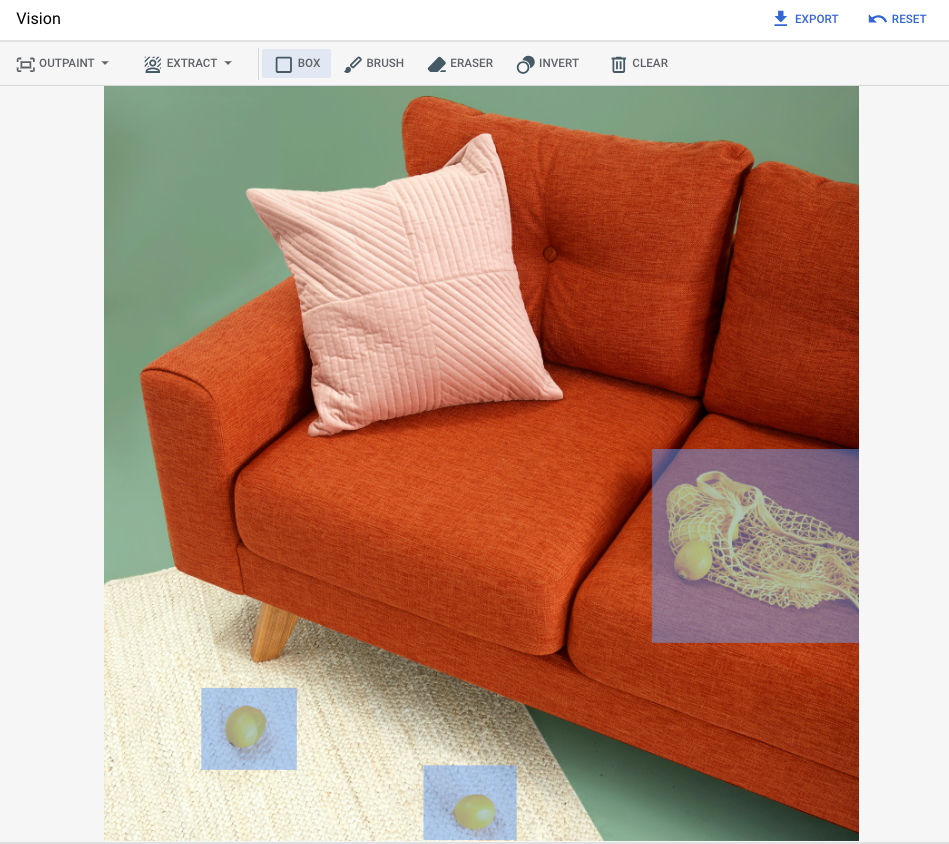
|
Perintah: (tidak ada perintah yang diberikan) |
* Kredit gambar: Inside Weather di Unsplash.
Output setelah menentukan area mask di konsol Google Cloud
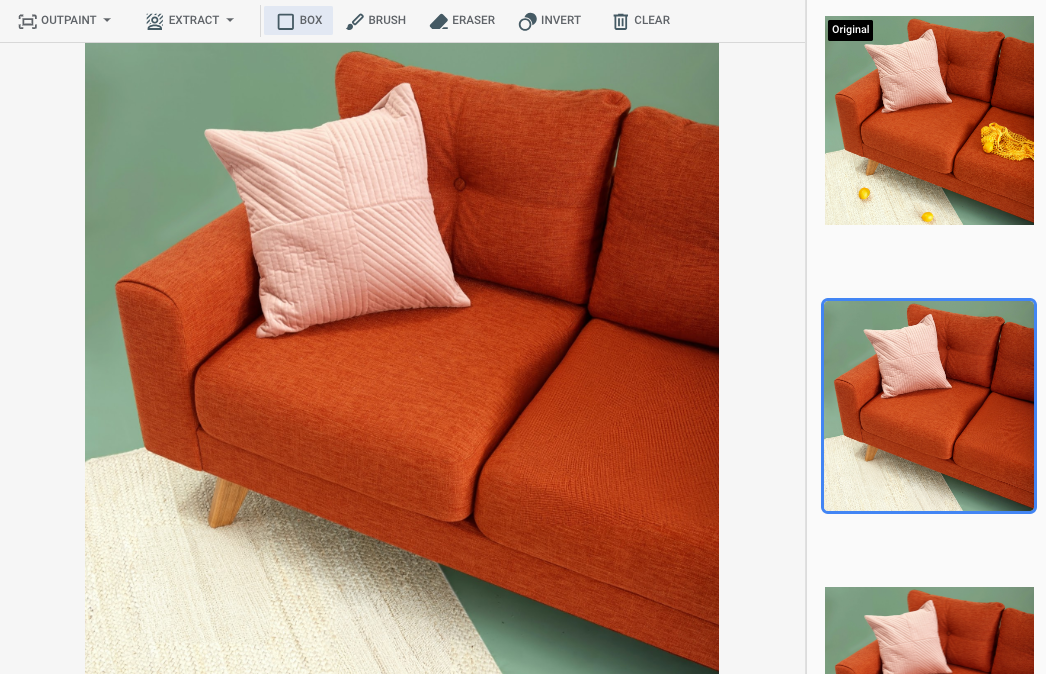
|
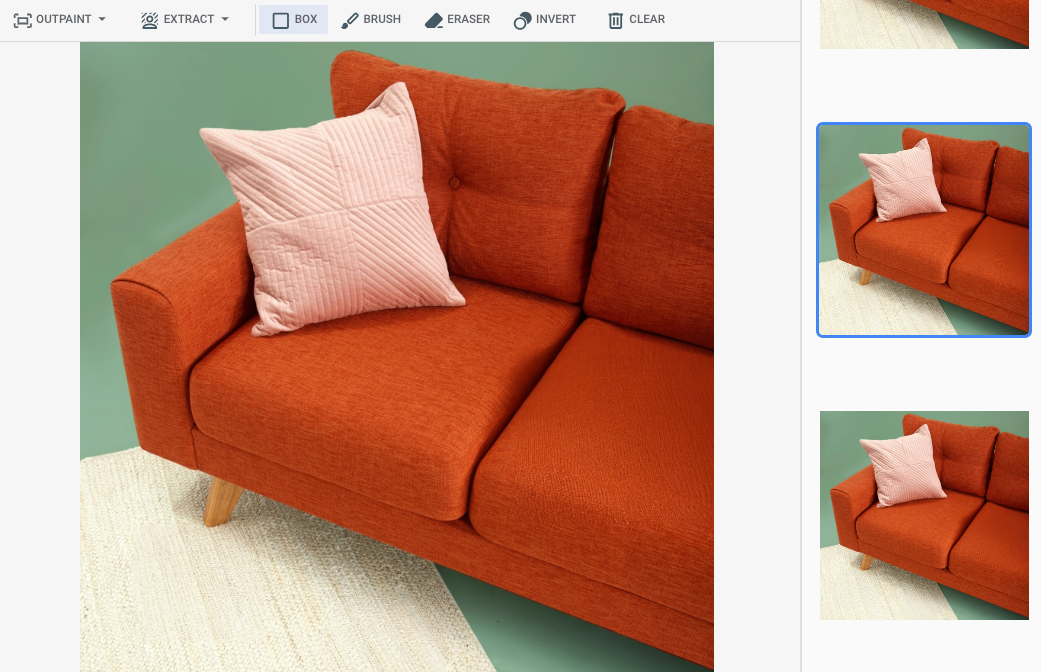
|
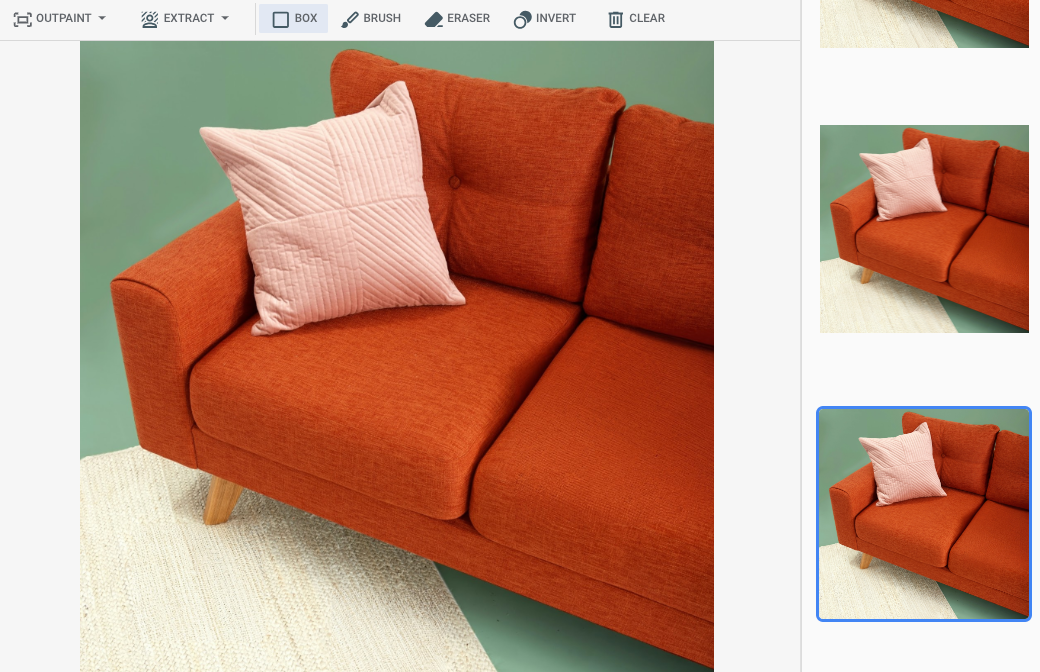
|
Melihat kartu model Imagen untuk Pengeditan dan Penyesuaian
Sebelum memulai
- Sign in to your Google Cloud account. If you're new to Google Cloud, create an account to evaluate how our products perform in real-world scenarios. New customers also get $300 in free credits to run, test, and deploy workloads.
-
In the Google Cloud console, on the project selector page, select or create a Google Cloud project.
-
Verify that billing is enabled for your Google Cloud project.
-
Enable the Vertex AI API.
-
In the Google Cloud console, on the project selector page, select or create a Google Cloud project.
-
Verify that billing is enabled for your Google Cloud project.
-
Enable the Vertex AI API.
-
Siapkan autentikasi untuk lingkungan Anda.
Select the tab for how you plan to use the samples on this page:
Console
When you use the Google Cloud console to access Google Cloud services and APIs, you don't need to set up authentication.
Java
Untuk menggunakan contoh Java di halaman ini dalam lingkungan pengembangan lokal, instal dan lakukan inisialisasi gcloud CLI, lalu siapkan Kredensial Default Aplikasi dengan kredensial pengguna Anda.
Menginstal Google Cloud CLI.
Jika Anda menggunakan penyedia identitas (IdP) eksternal, Anda harus login ke gcloud CLI dengan identitas gabungan Anda terlebih dahulu.
If you're using a local shell, then create local authentication credentials for your user account:
gcloud auth application-default login
You don't need to do this if you're using Cloud Shell.
If an authentication error is returned, and you are using an external identity provider (IdP), confirm that you have signed in to the gcloud CLI with your federated identity.
Untuk mengetahui informasi selengkapnya, lihat Menyiapkan ADC untuk lingkungan pengembangan lokal dalam dokumentasi autentikasi Google Cloud .
Node.js
Untuk menggunakan contoh Node.js di halaman ini dalam lingkungan pengembangan lokal, instal dan lakukan inisialisasi gcloud CLI, lalu siapkan Kredensial Default Aplikasi dengan kredensial pengguna Anda.
Menginstal Google Cloud CLI.
Jika Anda menggunakan penyedia identitas (IdP) eksternal, Anda harus login ke gcloud CLI dengan identitas gabungan Anda terlebih dahulu.
If you're using a local shell, then create local authentication credentials for your user account:
gcloud auth application-default login
You don't need to do this if you're using Cloud Shell.
If an authentication error is returned, and you are using an external identity provider (IdP), confirm that you have signed in to the gcloud CLI with your federated identity.
Untuk mengetahui informasi selengkapnya, lihat Menyiapkan ADC untuk lingkungan pengembangan lokal dalam dokumentasi autentikasi Google Cloud .
Python
Untuk menggunakan contoh Python di halaman ini dalam lingkungan pengembangan lokal, instal dan lakukan inisialisasi gcloud CLI, lalu siapkan Kredensial Default Aplikasi dengan kredensial pengguna Anda.
Menginstal Google Cloud CLI.
Jika Anda menggunakan penyedia identitas (IdP) eksternal, Anda harus login ke gcloud CLI dengan identitas gabungan Anda terlebih dahulu.
If you're using a local shell, then create local authentication credentials for your user account:
gcloud auth application-default login
You don't need to do this if you're using Cloud Shell.
If an authentication error is returned, and you are using an external identity provider (IdP), confirm that you have signed in to the gcloud CLI with your federated identity.
Untuk mengetahui informasi selengkapnya, lihat Menyiapkan ADC untuk lingkungan pengembangan lokal dalam dokumentasi autentikasi Google Cloud .
REST
Untuk menggunakan contoh REST API di halaman ini dalam lingkungan pengembangan lokal, Anda menggunakan kredensial yang Anda berikan ke gcloud CLI.
Menginstal Google Cloud CLI.
Jika Anda menggunakan penyedia identitas (IdP) eksternal, Anda harus login ke gcloud CLI dengan identitas gabungan Anda terlebih dahulu.
Untuk mengetahui informasi selengkapnya, lihat Melakukan autentikasi untuk menggunakan REST dalam dokumentasi autentikasi Google Cloud .
Menghapus dengan area mask yang ditentukan
Gunakan contoh berikut untuk menentukan inpainting guna menghapus konten. Dalam contoh ini, Anda menentukan gambar dasar, perintah teks, dan area mask untuk mengubah gambar dasar.
Gambar 3
Gunakan contoh berikut untuk mengirim permintaan inpainting menggunakan model Imagen 3.
Konsol
-
Di Google Cloud konsol, buka halaman Vertex AI > Media Studio .
- Klik Upload. Di dialog file yang ditampilkan, pilih file yang akan diupload.
- Klik Perbaiki.
- Di panel Parameter, klik Inpaint (Hapus).
-
Lakukan salah satu hal berikut:
- Mengupload topeng Anda sendiri:
- Buat masker di komputer Anda.
- Klik Upload mask. Pada dialog yang ditampilkan, pilih mask yang akan diupload.
- Menentukan mask Anda sendiri: di toolbar pengeditan, gunakan alat mask (kotak, kuas, atau alat inversi masked_transitions) untuk menentukan area yang akan ditambahi konten.
- Mengupload topeng Anda sendiri:
-
Opsional: Di panel Parameters, sesuaikan opsi berikut:
- Model: model Imagen yang akan digunakan
- Jumlah hasil: jumlah hasil yang akan dibuat
- Perintah negatif: item yang harus dihindari pembuatannya
- Pada kolom perintah, masukkan perintah untuk mengubah gambar.
- Klik Generate.
Python
Instal
pip install --upgrade google-genai
Untuk mempelajari lebih lanjut, lihat dokumentasi referensi SDK.
Tetapkan variabel lingkungan untuk menggunakan Gen AI SDK dengan Vertex AI:
# Replace the `GOOGLE_CLOUD_PROJECT` and `GOOGLE_CLOUD_LOCATION` values # with appropriate values for your project. export GOOGLE_CLOUD_PROJECT=GOOGLE_CLOUD_PROJECT export GOOGLE_CLOUD_LOCATION=us-central1 export GOOGLE_GENAI_USE_VERTEXAI=True
REST
Untuk mengetahui informasi selengkapnya, lihat referensi API Edit gambar.
Sebelum menggunakan salah satu data permintaan, lakukan penggantian berikut:
- PROJECT_ID: Google Cloud Project ID Anda.
- LOCATION: Region project Anda. Misalnya,
us-central1,europe-west2, atauasia-northeast3. Untuk mengetahui daftar region yang tersedia, lihat Lokasi AI Generatif di Vertex AI. prompt: Untuk hasil terbaik, hilangkan perintah dannegativePromptsaat Anda menggunakan inpainting untuk penghapusan.- B64_BASE_IMAGE: Gambar dasar yang akan diedit atau di-upscale. Gambar harus ditentukan sebagai string byte berenkode base64. Batas ukuran: 10 MB.
- B64_MASK_IMAGE: Gambar hitam putih yang ingin Anda gunakan sebagai lapisan mask untuk mengedit gambar asli. Gambar harus ditentukan sebagai string byte berenkode base64. Batas ukuran: 10 MB.
- MASK_DILATION - float. Persentase lebar gambar untuk memperlebar masker ini. Nilai
0.01direkomendasikan untuk mengompensasi mask input yang tidak sempurna. - EDIT_STEPS - bilangan bulat. Jumlah langkah pengambilan sampel untuk model dasar. Untuk penghapusan
inpainting, mulai dari
12langkah. Tingkatkan langkah ke batas atas75jika kualitas tidak memenuhi persyaratan Anda. Meningkatkan langkah juga akan meningkatkan latensi permintaan. - EDIT_IMAGE_COUNT - Jumlah gambar yang diedit. Nilai bilangan bulat yang diterima: 1-4. Nilai default: 4.
Metode HTTP dan URL:
POST https://LOCATION-aiplatform.googleapis.com/v1/projects/PROJECT_ID/locations/LOCATION/publishers/google/models/imagen-3.0-capability-001:predict
Isi JSON permintaan:
{ "instances": [ { "prompt": "", "referenceImages": [ { "referenceType": "REFERENCE_TYPE_RAW", "referenceId": 1, "referenceImage": { "bytesBase64Encoded": "B64_BASE_IMAGE" } }, { "referenceType": "REFERENCE_TYPE_MASK", "referenceId": 2, "referenceImage": { "bytesBase64Encoded": "B64_MASK_IMAGE" }, "maskImageConfig": { "maskMode": "MASK_MODE_USER_PROVIDED", "dilation": MASK_DILATION } } ] } ], "parameters": { "editConfig": { "baseSteps": EDIT_STEPS }, "editMode": "EDIT_MODE_INPAINT_REMOVAL", "sampleCount": EDIT_IMAGE_COUNT } }Untuk mengirim permintaan Anda, pilih salah satu opsi berikut:
Contoh respons berikut adalah untuk permintaan dengancurl
Simpan isi permintaan dalam file bernama
request.json, dan jalankan perintah berikut:curl -X POST \
-H "Authorization: Bearer $(gcloud auth print-access-token)" \
-H "Content-Type: application/json; charset=utf-8" \
-d @request.json \
"https://LOCATION-aiplatform.googleapis.com/v1/projects/PROJECT_ID/locations/LOCATION/publishers/google/models/imagen-3.0-capability-001:predict"PowerShell
Simpan isi permintaan dalam file bernama
request.json, dan jalankan perintah berikut:$cred = gcloud auth print-access-token
$headers = @{ "Authorization" = "Bearer $cred" }
Invoke-WebRequest `
-Method POST `
-Headers $headers `
-ContentType: "application/json; charset=utf-8" `
-InFile request.json `
-Uri "https://LOCATION-aiplatform.googleapis.com/v1/projects/PROJECT_ID/locations/LOCATION/publishers/google/models/imagen-3.0-capability-001:predict" | Select-Object -Expand Content"sampleCount": 2. Respons ini menampilkan dua objek prediksi, dengan byte gambar yang dihasilkan berenkode base64.{ "predictions": [ { "bytesBase64Encoded": "BASE64_IMG_BYTES", "mimeType": "image/png" }, { "mimeType": "image/png", "bytesBase64Encoded": "BASE64_IMG_BYTES" } ] }Imagen 2
Gunakan contoh berikut untuk mengirim permintaan inpainting menggunakan model Imagen 2.
Konsol
-
Di Google Cloud konsol, buka halaman Vertex AI > Media Studio .
-
Di panel tugas di bagian bawah, klik Edit gambar.
-
Klik Upload untuk memilih gambar produk yang disimpan secara lokal yang akan diedit.
-
Di toolbar pengeditan, gunakan alat mask (kotak, kuas, atau alat inversi masked_transitions) untuk menentukan area yang akan dihapus kontennya.
-
Opsional. Di panel Parameters, sesuaikan Number of results, Negative prompt (opsional untuk penghapusan), Text prompt guidance, atau parameter lainnya.
-
Biarkan kolom perintah kosong.
-
Klik Generate.
REST
Sebelum menggunakan salah satu data permintaan, lakukan penggantian berikut:
- PROJECT_ID: Google Cloud Project ID Anda.
- LOCATION: Region project Anda. Misalnya,
us-central1,europe-west2, atauasia-northeast3. Untuk mengetahui daftar region yang tersedia, lihat Lokasi AI Generatif di Vertex AI. - B64_BASE_IMAGE: Gambar dasar yang akan diedit atau di-upscale. Gambar harus ditentukan sebagai string byte berenkode base64. Batas ukuran: 10 MB.
- B64_MASK_IMAGE: Gambar hitam putih yang ingin Anda gunakan sebagai lapisan mask untuk mengedit gambar asli. Gambar harus ditentukan sebagai string byte berenkode base64. Batas ukuran: 10 MB.
- EDIT_IMAGE_COUNT: Jumlah gambar yang diedit. Nilai default: 4.
Metode HTTP dan URL:
POST https://LOCATION-aiplatform.googleapis.com/v1/projects/PROJECT_ID/locations/LOCATION/publishers/google/models/imagegeneration@006:predict
Isi JSON permintaan:
{ "instances": [ { "prompt": "", "image": { "bytesBase64Encoded": "B64_BASE_IMAGE" }, "mask": { "image": { "bytesBase64Encoded": "B64_MASK_IMAGE" } } } ], "parameters": { "sampleCount": EDIT_IMAGE_COUNT, "editConfig": { "editMode": "inpainting-remove" } } }Untuk mengirim permintaan Anda, pilih salah satu opsi berikut:
Contoh respons berikut adalah untuk permintaan dengancurl
Simpan isi permintaan dalam file bernama
request.json, dan jalankan perintah berikut:curl -X POST \
-H "Authorization: Bearer $(gcloud auth print-access-token)" \
-H "Content-Type: application/json; charset=utf-8" \
-d @request.json \
"https://LOCATION-aiplatform.googleapis.com/v1/projects/PROJECT_ID/locations/LOCATION/publishers/google/models/imagegeneration@006:predict"PowerShell
Simpan isi permintaan dalam file bernama
request.json, dan jalankan perintah berikut:$cred = gcloud auth print-access-token
$headers = @{ "Authorization" = "Bearer $cred" }
Invoke-WebRequest `
-Method POST `
-Headers $headers `
-ContentType: "application/json; charset=utf-8" `
-InFile request.json `
-Uri "https://LOCATION-aiplatform.googleapis.com/v1/projects/PROJECT_ID/locations/LOCATION/publishers/google/models/imagegeneration@006:predict" | Select-Object -Expand Content"sampleCount": 2. Respons ini menampilkan dua objek prediksi, dengan byte gambar yang dihasilkan berenkode base64.{ "predictions": [ { "bytesBase64Encoded": "BASE64_IMG_BYTES", "mimeType": "image/png" }, { "mimeType": "image/png", "bytesBase64Encoded": "BASE64_IMG_BYTES" } ] }Python
Untuk mempelajari cara menginstal atau mengupdate Vertex AI SDK untuk Python, lihat Menginstal Vertex AI SDK untuk Python. Untuk mengetahui informasi selengkapnya, lihat dokumentasi referensi API Python.
Java
Sebelum mencoba contoh ini, ikuti petunjuk penyiapan Java di Panduan memulai Vertex AI menggunakan library klien. Untuk mengetahui informasi selengkapnya, lihat Dokumentasi referensi API Java Vertex AI.
Untuk melakukan autentikasi ke Vertex AI, siapkan Kredensial Default Aplikasi. Untuk mengetahui informasi selengkapnya, lihat Menyiapkan autentikasi untuk lingkungan pengembangan lokal.
Dalam contoh ini, Anda menentukan model sebagai bagian dari
EndpointName.EndpointNamediteruskan ke metodepredictyang dipanggil diPredictionServiceClient. Layanan ini menampilkan gambar yang telah diedit, yang kemudian disimpan secara lokal.Untuk mengetahui informasi selengkapnya tentang versi dan fitur model, lihat Model Imagen.
Node.js
Sebelum mencoba contoh ini, ikuti petunjuk penyiapan Node.js di Panduan memulai Vertex AI menggunakan library klien. Untuk mengetahui informasi selengkapnya, lihat Dokumentasi referensi API Node.js Vertex AI.
Untuk melakukan autentikasi ke Vertex AI, siapkan Kredensial Default Aplikasi. Untuk mengetahui informasi selengkapnya, lihat Menyiapkan autentikasi untuk lingkungan pengembangan lokal.
Dalam contoh ini, Anda memanggil metodepredictpadaPredictionServiceClient. Layanan ini menghasilkan gambar yang kemudian disimpan secara lokal. Untuk mengetahui informasi selengkapnya tentang versi dan fitur model, lihat Model Imagen.Menghapus dengan deteksi masker otomatis
Gunakan contoh berikut untuk menentukan inpainting guna menghapus konten. Dalam contoh ini, Anda menentukan gambar dasar dan perintah teks. Imagen secara otomatis mendeteksi dan membuat area mask untuk mengubah gambar dasar.
Gambar 3
Gunakan contoh berikut untuk mengirim permintaan inpainting menggunakan model Imagen 3.
Konsol
-
Di Google Cloud konsol, buka halaman Vertex AI > Media Studio .
- Klik Upload. Di dialog file yang ditampilkan, pilih file yang akan diupload.
- Klik Perbaiki.
- Di panel Parameter, pilih Inpaint (Hapus)
- Di toolbar pengeditan, klik background_replaceEkstrak.
-
Pilih salah satu opsi ekstraksi mask:
- Elemen latar belakang: mendeteksi elemen latar belakang dan membuat masker di sekitarnya.
- Elemen latar depan: mendeteksi objek latar depan dan membuat mask di sekitarnya.
- background_replaceOrang: mendeteksi orang dan membuat mask di sekelilingnya.
-
Opsional: Di panel Parameters, sesuaikan opsi berikut:
- Model: model Imagen yang akan digunakan
- Jumlah hasil: jumlah hasil yang akan dibuat
- Perintah negatif: item yang harus dihindari pembuatannya
- Pada kolom perintah, masukkan perintah baru untuk mengubah gambar.
- Klik kirimBuat.
Python
Instal
pip install --upgrade google-genai
Untuk mempelajari lebih lanjut, lihat dokumentasi referensi SDK.
Tetapkan variabel lingkungan untuk menggunakan Gen AI SDK dengan Vertex AI:
# Replace the `GOOGLE_CLOUD_PROJECT` and `GOOGLE_CLOUD_LOCATION` values # with appropriate values for your project. export GOOGLE_CLOUD_PROJECT=GOOGLE_CLOUD_PROJECT export GOOGLE_CLOUD_LOCATION=us-central1 export GOOGLE_GENAI_USE_VERTEXAI=True
REST
Untuk mengetahui informasi selengkapnya, lihat referensi API Edit gambar.
Sebelum menggunakan salah satu data permintaan, lakukan penggantian berikut:
- PROJECT_ID: Google Cloud Project ID Anda.
- LOCATION: Region project Anda. Misalnya,
us-central1,europe-west2, atauasia-northeast3. Untuk mengetahui daftar region yang tersedia, lihat Lokasi AI Generatif di Vertex AI. prompt: Untuk hasil terbaik, hilangkan perintah dannegativePromptsaat Anda menggunakan inpainting untuk penghapusan.- B64_BASE_IMAGE: Gambar dasar yang akan diedit atau di-upscale. Gambar harus ditentukan sebagai string byte berenkode base64. Batas ukuran: 10 MB.
- MASK_MODE - String yang menetapkan jenis pembuatan mask otomatis yang digunakan model.
Nilai yang tersedia:
MASK_MODE_BACKGROUND: Membuat mask secara otomatis menggunakan segmentasi latar belakang. Gunakan setelan ini untuk mengubah konten latar belakang.MASK_MODE_FOREGROUND: Membuat mask secara otomatis menggunakan segmentasi latar depan. Gunakan setelan ini untuk mengubah konten latar depan, seperti menghapus objek latar depan ini (penghapusan menggunakan inpainting).MASK_MODE_SEMANTIC: Secara otomatis membuat mask menggunakan segmentasi semantik berdasarkan segmentasi kelas segmentation classes yang Anda tentukan dalam arraymaskImageConfig.maskClasses. Contoh:"maskImageConfig": { "maskMode": "MASK_MODE_SEMANTIC", "maskClasses": [175, 176], // bicycle, car "dilation": 0.01 }
- MASK_DILATION - float. Persentase lebar gambar untuk memperlebar masker ini. Nilai
0.01direkomendasikan untuk mengompensasi mask input yang tidak sempurna. - EDIT_STEPS - bilangan bulat. Jumlah langkah pengambilan sampel untuk model dasar. Untuk penghapusan
inpainting, mulai dari
12langkah. Tingkatkan langkah ke batas atas75jika kualitas tidak memenuhi persyaratan Anda. Meningkatkan langkah juga akan meningkatkan latensi permintaan. - EDIT_IMAGE_COUNT - Jumlah gambar yang diedit. Nilai bilangan bulat yang diterima: 1-4. Nilai default: 4.
Metode HTTP dan URL:
POST https://LOCATION-aiplatform.googleapis.com/v1/projects/PROJECT_ID/locations/LOCATION/publishers/google/models/imagen-3.0-capability-001:predict
Isi JSON permintaan:
{ "instances": [ { "prompt": "", "referenceImages": [ { "referenceType": "REFERENCE_TYPE_RAW", "referenceId": 1, "referenceImage": { "bytesBase64Encoded": "B64_BASE_IMAGE" } }, { "referenceType": "REFERENCE_TYPE_MASK", "referenceId": 2, "maskImageConfig": { "maskMode": "MASK_MODE", "dilation": MASK_DILATION } } ] } ], "parameters": { "editConfig": { "baseSteps": EDIT_STEPS }, "editMode": "EDIT_MODE_INPAINT_REMOVAL", "sampleCount": EDIT_IMAGE_COUNT } }Untuk mengirim permintaan Anda, pilih salah satu opsi berikut:
Contoh respons berikut adalah untuk permintaan dengancurl
Simpan isi permintaan dalam file bernama
request.json, dan jalankan perintah berikut:curl -X POST \
-H "Authorization: Bearer $(gcloud auth print-access-token)" \
-H "Content-Type: application/json; charset=utf-8" \
-d @request.json \
"https://LOCATION-aiplatform.googleapis.com/v1/projects/PROJECT_ID/locations/LOCATION/publishers/google/models/imagen-3.0-capability-001:predict"PowerShell
Simpan isi permintaan dalam file bernama
request.json, dan jalankan perintah berikut:$cred = gcloud auth print-access-token
$headers = @{ "Authorization" = "Bearer $cred" }
Invoke-WebRequest `
-Method POST `
-Headers $headers `
-ContentType: "application/json; charset=utf-8" `
-InFile request.json `
-Uri "https://LOCATION-aiplatform.googleapis.com/v1/projects/PROJECT_ID/locations/LOCATION/publishers/google/models/imagen-3.0-capability-001:predict" | Select-Object -Expand Content"sampleCount": 2. Respons ini menampilkan dua objek prediksi, dengan byte gambar yang dihasilkan berenkode base64.{ "predictions": [ { "bytesBase64Encoded": "BASE64_IMG_BYTES", "mimeType": "image/png" }, { "mimeType": "image/png", "bytesBase64Encoded": "BASE64_IMG_BYTES" } ] }Imagen 2
Gunakan contoh berikut untuk mengirim permintaan inpainting menggunakan model Imagen 2.
Konsol
-
Di Google Cloud konsol, buka halaman Vertex AI > Media Studio .
-
Di panel tugas di bagian bawah, klik Edit gambar.
-
Klik Upload untuk memilih gambar produk yang disimpan secara lokal yang akan diedit.
-
Di toolbar pengeditan, klik background_replace Ekstrak.
-
Pilih salah satu opsi ekstraksi mask:
- Elemen latar belakang - Mendeteksi elemen latar belakang dan membuat masker di sekitarnya.
- Elemen latar depan - Mendeteksi objek latar depan dan membuat mask di sekitarnya.
- background_replace Orang - Mendeteksi orang dan membuat mask di sekitarnya.
-
Opsional. Di panel Parameters, sesuaikan Number of results, Negative prompt, Text prompt guidance, atau parameter lainnya.
-
Biarkan kolom perintah kosong.
-
Klik Generate.
REST
Sebelum menggunakan salah satu data permintaan, lakukan penggantian berikut:
- PROJECT_ID: Google Cloud Project ID Anda.
- LOCATION: Region project Anda. Misalnya,
us-central1,europe-west2, atauasia-northeast3. Untuk mengetahui daftar region yang tersedia, lihat Lokasi AI Generatif di Vertex AI. - B64_BASE_IMAGE: Gambar dasar yang akan diedit atau di-upscale. Gambar harus ditentukan sebagai string byte berenkode base64. Batas ukuran: 10 MB.
- EDIT_IMAGE_COUNT: Jumlah gambar yang diedit. Nilai default: 4.
- MASK_TYPE: Meminta model untuk membuat mask, sehingga Anda tidak perlu
memberikannya. Oleh karena itu, saat memberikan parameter ini, Anda harus menghilangkan objek
mask. Nilai yang tersedia:background: Membuat mask secara otomatis ke semua area kecuali objek, orang, atau subjek utama dalam gambar.foreground: Membuat mask secara otomatis untuk objek, orang, atau subjek utama dalam gambar.semantic: Gunakan segmentasi otomatis untuk membuat area mask untuk satu atau beberapa kelas segmentasi. Tetapkan class segmentasi menggunakan parameterclassesdan nilaiclass_idyang sesuai. Anda dapat menentukan hingga 5 kelas. Saat Anda menggunakan jenis masker semantik, objekmaskModeakan terlihat seperti berikut:"maskMode": { "maskType": "semantic", "classes": [class_id1, class_id2] }
Metode HTTP dan URL:
POST https://LOCATION-aiplatform.googleapis.com/v1/projects/PROJECT_ID/locations/LOCATION/publishers/google/models/imagegeneration@006:predict
Isi JSON permintaan:
{ "instances": [ { "prompt": "", "image": { "bytesBase64Encoded": "B64_BASE_IMAGE" } } ], "parameters": { "sampleCount": EDIT_IMAGE_COUNT, "editConfig": { "editMode": "inpainting-remove", "maskMode": { "maskType": "MASK_TYPE" } } } }Untuk mengirim permintaan Anda, pilih salah satu opsi berikut:
Contoh respons berikut adalah untuk permintaan dengancurl
Simpan isi permintaan dalam file bernama
request.json, dan jalankan perintah berikut:curl -X POST \
-H "Authorization: Bearer $(gcloud auth print-access-token)" \
-H "Content-Type: application/json; charset=utf-8" \
-d @request.json \
"https://LOCATION-aiplatform.googleapis.com/v1/projects/PROJECT_ID/locations/LOCATION/publishers/google/models/imagegeneration@006:predict"PowerShell
Simpan isi permintaan dalam file bernama
request.json, dan jalankan perintah berikut:$cred = gcloud auth print-access-token
$headers = @{ "Authorization" = "Bearer $cred" }
Invoke-WebRequest `
-Method POST `
-Headers $headers `
-ContentType: "application/json; charset=utf-8" `
-InFile request.json `
-Uri "https://LOCATION-aiplatform.googleapis.com/v1/projects/PROJECT_ID/locations/LOCATION/publishers/google/models/imagegeneration@006:predict" | Select-Object -Expand Content"sampleCount": 2. Respons ini menampilkan dua objek prediksi, dengan byte gambar yang dihasilkan berenkode base64.{ "predictions": [ { "bytesBase64Encoded": "BASE64_IMG_BYTES", "mimeType": "image/png" }, { "mimeType": "image/png", "bytesBase64Encoded": "BASE64_IMG_BYTES" } ] }Python
Untuk mempelajari cara menginstal atau mengupdate Vertex AI SDK untuk Python, lihat Menginstal Vertex AI SDK untuk Python. Untuk mengetahui informasi selengkapnya, lihat dokumentasi referensi API Python.
Batasan
Bagian berikut menjelaskan batasan fitur hapus objek Imagen.
Piksel yang dimodifikasi
Piksel yang dihasilkan oleh model yang tidak ada dalam mask tidak dijamin identik dengan input dan dihasilkan pada resolusi model (seperti 1024x1024). Perubahan yang sangat kecil mungkin ada pada gambar yang dihasilkan.
Jika Anda menginginkan pelestarian gambar yang sempurna, sebaiknya gabungkan gambar yang dihasilkan dengan gambar input, menggunakan mask. Biasanya, jika resolusi gambar input adalah 2K atau lebih tinggi, gambar yang dihasilkan dan gambar input harus digabungkan.
Batasan penghapusan
Beberapa objek kecil yang berdekatan dengan mask juga dapat dihapus. Sebagai praktik terbaik, sebaiknya Anda membuat masker seakurat mungkin.
Menghapus area besar di gambar luar ruangan, khususnya area langit, dapat menyebabkan artefak yang tidak diinginkan. Sebagai praktik terbaik, sebaiknya Anda memberikan perintah.
Langkah berikutnya
Baca artikel tentang Imagen dan produk AI Generatif lainnya di Vertex AI:
- Panduan developer untuk mulai menggunakan Imagen 3 di Vertex AI
- Model dan alat media generatif baru, yang dibuat dengan dan untuk kreator
- Baru di Gemini: Gem Kustom dan peningkatan pembuatan gambar dengan Imagen 3
- Google DeepMind: Imagen 3 - Model text-to-image berkualitas tertinggi kami
Kecuali dinyatakan lain, konten di halaman ini dilisensikan berdasarkan Lisensi Creative Commons Attribution 4.0, sedangkan contoh kode dilisensikan berdasarkan Lisensi Apache 2.0. Untuk mengetahui informasi selengkapnya, lihat Kebijakan Situs Google Developers. Java adalah merek dagang terdaftar dari Oracle dan/atau afiliasinya.
Terakhir diperbarui pada 2025-09-05 UTC.
-

